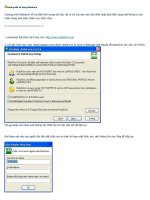Hướng dẫn sử dụng Shadow Defender pdf
Bạn đang xem bản rút gọn của tài liệu. Xem và tải ngay bản đầy đủ của tài liệu tại đây (1.23 MB, 13 trang )
Hướng dẫn sử dụng Shadow Defender
Shadow Defender là một chương trình phần mềm chia sẻ
- · Bất cứ ai cũng có thể sử dụng phần mềm này trong thời gian đánh giá 30 ngày.
Sau giai đoạn đánh giá 30
ngày hoặc ít hơn, nếu bạn muốn tiếp tục sử dụng phần mềm, bạn phải đăng ký.
- Sau khi đăng ký, bạn được cấp một giấy phép độc quyền sử dụng phần mềm
Defender Shadow của riêng bạn
của công ty bạn gửi trên một máy tính tại một thời điểm. Shadow Defender đăng ký phần
mềm
cũng như các phần mềm đăng ký có thể không được cho thuê, nhưng có thể được chuyển
vĩnh viễn, nếu người
nhận được đồng ý các điều khoản của giấy phép này. Bạn không được phép gửi các tác
giả khác hoặc các công ty
sử dụng bản sao của Shadow Defender
- Chưa đăng ký sử dụng của phần mềm này sau khi khoảng thời gian 30 ngày đánh
giá là vi phạm luật bản quyền.của Mỹ và quốc tế
Mua phần mềm - nhận được một key bản quyền
Khi bạn hài lòng với chương trình và muốn tiếp tục sử dụng nó, bạn phải mua một giấy
phép-Key.
o thông tin mua hàng có thể được tìm thấy trên www.shadowdefender.com trang web của
chúng tôi.
o Sau khi mua, bạn sẽ nhận được một giấy phép-Key trong email xác nhận.
o Sau đó bạn nhập vào khóa vào phần mềm, phần mềm trở thành một bản sao được cấp
phép.
· Shadowdefender.com bảo lưu quyền thay đổi giá cho các chương trình hoặc dịch vụ nào
mà không cần thông báo trước.
· Shadowdefender.com không hoàn lại mua hàng của phần mềm chia sẻ có thời gian dùng
thử hơn 30
ngày.
+Phân phối
Phần mềm này có thể được phân phối miễn phí miễn là không có sự sửa đổi nó khi một sự
cho phép bằng văn bản
+Từ chối bảo hành
PHẦN MỀM NÀY ĐƯỢC CUNG CẤP "AS IS". KHÔNG BẢO ĐẢM NÀO LÀ PHÁT BIỂU
HAY NGỤ Ý. Bạn sử dụng
RỦI RO RIÊNG BẠN. BẠN CHẤP NHẬN TRÁCH NHIỆM LỰA CHỌN PHẦN MỀM ĐỂ ĐẠT
CỦA BẠN
THIẾT KẾ KẾT QUẢ VÀ CHO LẮP ĐẶT, SỬ DỤNG, VÀ KẾT QUẢ THU ĐƯỢC TỪ VIỆC
PHẦN MỀM. CÁC TÁC GIẢ SẼ KHÔNG CHỊU TRÁCH NHIỆM CHO MẤT DỮ LIỆU, THIỆT
HẠI, MẤT LỢI NHUẬN HOẶC BẤT CỨ KHÁC
LOẠI MẤT TRONG KHI SỬ DỤNG HOẶC Lợi dụng phần mềm này và (OR) NÀO CỦA DỮ
LIỆU ĐƯỢC.
II_Shadow Defender Hướng dẫn sử dụng
1- Shadow Defender là gì?
ShadowDefender.com giải pháp cung cấp một cách mới để giải quyết an ninh hệ thống, bảo
vệ dữ liệu và các vấn đề bảo vệ sự riêng tư. Nó sử dụng một phương pháp gọi là chế độ
Shadow để bảo vệ máy tính tấn công. Bằng cách đặt các máy tính trong chế độ Shadow
Defender, hệ thống sẽ được bảo vệ không có vấn đề gì xảy ra. Shadow chế độ theo dõi tất
cả các thay đổi và chuyển hướng chúng đến một vị trí không sử dụng trên đĩa.Những thay
đổi hệ thống có thể được thường xuyên lưu vào đĩa, hoặc hoàn toàn bị loại bỏ. Bóng chế độ
là cách hiệu quả nhất và thông minh để bảo vệ máy tính.
Shadow Defender cung cấp dễ dàng để sử dụng bảo mật máy tính để bàn và bảo vệ sự
riêng tư cho các hệ thống điều hành Windows. Đây là một cách tuyệt vời để ngăn chặn
những thay đổi không mong muốn hoặc độc hại đang được thực hiện với máy tính một.
Shadow với Defender, bạn có thể chạy hệ thống trong một môi trường ảo, được gọi là bóng
chế độ. và tất cả các cuộc tấn công sẽ xảy ra trong môi trường ảo, không phải là môi trường
thực tế. Nếu các cuộc tấn công xảy ra, tất cả những gì bạn cần làm là khởi động lại hệ
thống của bạn. Và khi đó bạn có thể lưu các tập tin và thư mục được lựa chọn môi trường
thực tế.
2-Shadow Defender làm việc như thế nào?
Khái niệm bảo vệ của Shadow Defender rất dễ dàng nắm bắt. Đối với các phần mềm để làm
công việc của mình đúng cách, bạn phải đặt đĩa cài đặt trên máy tính của bạn vào chế độ
Shadow. Bằng cách này, ứng dụng sẽ có một bản chụp của đĩa và chạy tất cả các tập tin
trong chế độ ảo. Bạn sẽ có cùng truy cập vào các tập tin trên đĩa nhưng bất kỳ hành động
viết sẽ được ảo. Điều này có nghĩa rằng không có vấn đề bao nhiêu sâu và phần mềm gián
điệp lây nhiễm máy tính của bạn với, họ sẽ không ảnh hưởng đến hệ thống thực tế tại tất cả
vì công nghệ ảo hóa. Một khi bạn chụp của "chiều kích song song" mọi thay đổi hệ thống và
các tập tin trên đĩa sẽ được loại bỏ.
Kết luận trong ý nghĩa này là máy tính sẽ không bị ảnh hưởng bởi bất kỳ thay đổi và không
có tập tin độc hại sẽ được ghi vào máy tính. Điều lớn nhất mà bạn có thể chọn những gì
thực sự có thể bị mắc kẹt trên đĩa trong khi ở chế độ Shadow
. Hơn thế nữa, bạn có thể quyết định trước những tập tin và thư mục không nên được
hưởng lợi từ bảo vệ chế độ Shadow
3-Yêu cầu hệ thống tối thiểu
+Hệ điều hành
-Windows 2000 chuyên nghiệp
-Windows XP Home
-Windows XP Professional
-Windows Vista (32- bit )
-Windows 7 ( 32 -bit và 64 - bit )
+CPU
-Pentium 133 MHz hoặc nhanh hơn
+RAM
-128 MB hoặc cao hơn
+SPACE
Yêu cầu không gian ổ đĩa cứng là 3 MB cho các tập tin của chương trình
và 10M hoặc miễn phí nhiều không gian cho mỗi Vách ngăn Shadow trong chế độ
4-Cài đặt Shadow Defender
Sử dụng các hướng dẫn cài đặt tương ứng với giao diện và cho dù sản phẩm đã được tải
về từ trang web.
- Nhấp vào tập tin Setup.exe.
- Tại màn hình chính nhấp vào nút NEXT.
- Chọn I Agree để chấp nhận các thỏa thuận cấp phép và nhấn NEXT.
- Nhập tên và tổ chức và click NEXT.
- Nhấn NEXT để xác nhận việc cài đặt.
- Sau khi cài đặt hoàn tất, bấm vào nút Đóng.
- Khởi động lại hệ thống.
5-Đăng ký Shadow Defender
Bạn phải đăng ký Defender Shadow với một số nối tiếp hợp lệ thu được từ
ShadowDefender.com. Nếu không, phần mềm sẽ hết hạn trong 30 ngày. Để kích hoạt
Shadow Defender hoàn tất các bước sau đây.
- Nhấn chuột phải và chọn " Copy" hoặc nhấn Ctrl C để sao chép mã đăng ký trong lá
thư đăng ký
- Nhấp vào Đăng ký trong giao diện chính của Shadow Defender
- Kích chuột phải vào " Serial Number " và chọn " Paste " hoặc nhấn Ctrl V để nhập
mã số đăng ký của bạn
- Bấm " OK" và Defender Shadow là đăng ký
Nếu bạn có bất kỳ câu hỏi thêm về việc mua hoặc đăng ký Defender Shadow
không được giải quyết trên trang này, xin vui lòng liên hệ với chúng tôi.
Bắt đầu :Starting Shadow Defender
Kích vào Start > Programs > Shadow Defender > Shadow Defender để mở giao diện
Shadow Defender
6- Màn hình khởi động Shadow Defender
chế độ Shadow
Căn cứ vào các cửa sổ ban đầu, Shadow Defender clone một nền tảng hệ thống độc lập mà
chúng ta gọi họ là " Shadow chế độ ". Với cấu hình tương tự và chức năng các cửa sổ ban
đầu, người ta có thể làm bất cứ điều gì khi ông đang ở chế độ bình thường. Sự khác biệt
đáng kể giữa chế độ bình thường và chế độ hien thi là: tất cả mọi thứ ở chế độ Shadow,
trong đó bao gồm các tập tin bạn đã tải xuống, tài liệu mà bạn tạo ra hoặc các cài đặt mà
bạn đã thay đổi sẽ biến mất khi bạn thoát khỏi Shadow
tối mode.That lý do tại sao chế độ bóng hoàn toàn có thể để lại dấu vết trong máy tính.
Nhập chế độ Shadow
Open " Shadow Defender " giao diện theo chế độ bình thường, chuyển sang trang "Cài đặt
chế độ ", chọn khối lượng đó sẽ vào chế độ Shadow
, sau đó nhấp vào " Nhập chế độ Shadow".
sau đó một hộp thoại sẽ hiển thị:
có 2 lựa chọn bạn có thể chọn:
+Thoát khỏi Shadow Mode khi tắt máy
+Chế độ Shadow khi khởi động
Chọn một tùy chọn ở trên và nhấn " OK", sau đó số lượng bạn đã chọn sẽ được Shadow
trong chế độ.
Chú ý: Nếu bạn chọn chế độ Shadow Exit khi tắt máy, khối lượng sẽ thoát khỏi chế độ
Shadow tự động khi hệ điều hành khởi động lại hoặc tắt máy. Nếu bạn chọn ' Shadow
Mode trên khởi động, khối lượng sẽ thoát khỏi chế độ bóng tự động khi hệ điều hành khởi
động lại hoặc tắt máy. NHƯNG khi bạn đăng nhập vào cửa sổ tiếp theo thời gian, khối
lượng sẽ vào chế độ Shadow tự động.
7-Thoát khỏi chế độ Shadow
Mở "Shadow Defender " giao diện theo chế độ bình thường, chuyển sang trang " Cài đặt
Volume", chọn khối lượng mà sẽ thoát khỏi chế độ Shadow, sau đó nhấp vào "Chế độ
Shadow Exit".
sau đó một hộp thoại sẽ hiển thị:
có 2 lựa chọn bạn có thể chọn:
+ Bỏ tất cả thay đổi ngoại trừ Danh mục loại trừ
+ Cam kết tất cả các thay đổi
Chọn một tùy chọn ở trên và nhấn " OK", sau đó số lượng bạn đã chọn sẽ được Shadow
Mode.
Chú ý: Nếu bạn chọn ' Bỏ tất cả thay đổi ngoại trừ Danh mục loại trừ "tất cả những thay đổi
về khối lượng sẽ bị loại bỏ. Nếu bạn chọn " Cam kết tất cả các thay đổi ' tất cả các thay đổi
sẽ được giữ trong khối lượng.
Chú ý: Bởi vì một số khối lượng đang được sử dụng bởi hệ thống, do đó, các khối lượng
không thể thoát khỏi chế độ Shadow mà không có một khởi động lại hoặc tắt máy.
Chú ý: Nếu bạn chọn ' khối lượng tháo dỡ Force ", Shadow Defender sẽ cố gắng để đóng
tất cả các tập tin được sử dụng bởi các ứng dụng khác trước khi thoát khỏi chế độ Shadow
Loại trừ Danh sách
Chọn các tập tin và thư mục bạn muốn loại trừ từ một chế độ Shadow. Khi truy cập vào
những tập tin và thư mục, những thay đổi tự động sẽ được lưu lại khối lượng ban đầu.
8-Để thêm một tập tin loại trừ thực hiện như sau:
Chọn Add File.
Sử dụng các cửa sổ khám phá cửa sổ để chọn file bạn muốn loại trừ khỏi chế độ bóng.
Các tập tin được chọn sẽ được hiển thị trong Danh mục loại trừ.
Để thêm một thư mục loại trừ, sẽ loại trừ khỏi chế độ bóng, tất cả các nội dung của thư
mục, bao gồm cả các thư mục con và nội dung của họ, làm như sau:
9-Chọn Thêm Thư mục.
- Sử dụng cửa sổ thám hiểm cửa sổ để chọn thư mục mà bạn muốn loại trừ khỏi chế
độ bóng.
- Các thư mục được chọn sẽ được hiển thị trong Danh mục loại trừ.
- Để xóa một tập tin hoặc thư mục từ Danh mục loại trừ
- Chỉ cần làm nổi bật các tập tin hoặc thư mục.
- nhấp vào nút Delete.
Các tập tin hoặc thư mục sẽ được loại bỏ khỏi Danh mục loại trừ.
Chú ý: Một số thông tin registry được lưu trữ trong C: \ Documents and
Settings,[7291],1,0,802,21,22,1],[: ",[7294],1,0,945,26,27,1],[ <UserName>, if you add those
folders directly into List Exclusion, those informations registry will be in List Exclusion.
10- Cam kết
Tính năng này thực hiện giống như một tập tin loại trừ, nhưng hành động phải được thực
hiện bằng tay. Có 2 cách để thực hiện các tập tin và thư mục với khối lượng ban đầu vĩnh
viễn:
Cam kết từ giao diện chính bóng Defender
Chuyển sang trang " Cam kết ", sau đó
Để lưu tập tin vào khối lượng ban đầu:
Chọn Add File.
Sử dụng các cửa sổ khám phá cửa sổ để chọn file bạn muốn lưu vào khối lượng ban đầu.
Các tập tin được chọn sẽ được hiển thị trong Danh mục Cam kết.
Nhấp vào nút " Apply".
Để lưu thư mục với khối lượng ban đầu:
Chọn Thêm Thư mục.
Sử dụng cửa sổ thám hiểm cửa sổ để chọn thư mục mà bạn muốn lưu vào khối lượng ban
đầu.
Các thư mục được chọn sẽ được hiển thị trong Danh mục Cam kết.
Nhấp vào nút " Apply".
Để xóa một tập tin hoặc thư mục từ Danh mục Cam kết
làm nổi bật các tập tin hoặc thư mục và click vào nút Delete. Các tập tin hoặc thư mục sẽ
được loại bỏ khỏi Danh mục Cam kết
Cam kết từ Menu ngữ cảnh
Commit từ menu ngữ cảnh có thể được sử dụng ở bất cứ lúc nào để tiết kiệm một tập tin
hoặc thư mục vĩnh viễn khối lượng. Để sử dụng tính năng click chuột phải vào tập tin hoặc
thư mục để lưu thay đổi vào đĩa và chọn Cam kết của Shadow Defender.
Chú ý: Nếu thay đổi tiếp theo được thực hiện vào tập tin, Cam kết phải được lặp đi lặp lại
vĩnh viễn lưu lại những thay đổi
Cục Quản lý?
Trang này cung cấp một số tùy chọn để kiểm soát hành vi của Shadow Defender.
11-Kích hoạt tính năng biểu tượng trên khay:
Nếu tùy chọn này được kiểm tra, một biểu tượng trên khay hệ thống sẽ được hiển thị khi
Shadow Defender đang chạy.
12-Kích hoạt tính năng tip máy tính để bàn:
Nếu tùy chọn này được kiểm tra, một cửa sổ màu xanh sẽ được hiển thị trên máy tính để
bàn khi khối lượng bất kỳ trong chế độ Shadow.
13-Kích hoạt tính năng vỏ mở rộng menu ngữ cảnh:
Nếu tùy chọn này được kiểm tra, một mục trình đơn " Cam kết của hậu vệ bóng tối " sẽ
được bổ sung vào menu ngữ cảnh khi bạn nhấp chuột phải vào một tập tin hoặc một thư
mục trong một thể tích Shadow bóng bảo vệ.
14-Kích hoạt tính năng kiểm soát mật khẩu:
Nếu tùy chọn này được kiểm tra, mật khẩu là cần thiết khi bạn muốn khởi động Defender
bóng. để không ai có thể thay đổi các thiết lập mà không có một mật khẩu chính xác.
Cần mật khẩu khi cam kết các tập tin thông qua menu ngữ cảnh vỏ:
Nếu tùy chọn này được kiểm tra, mật khẩu là cần thiết khi bạn commmit các tập tin thông
qua menu ngữ cảnh vỏ.
Thông báo cho tôi khi có thay đổi gì với không gian trống thấp trên phân vùng bảo vệ:
Nếu tùy chọn này được kiểm tra, một thông báo bóng sẽ được popped lên khi một khối
lượng bóng tối được bảo vệ trong không gian miễn phí thấp. Bạn có thể thay đổi không gian
ngưỡng bằng cách bấm vào nút "Details ".
15-Hỗ trợ và Thông tin liên lạc
Hỗ trợ cho Shadow Defender là có sẵn thông qua e-mail. Nếu bạn có bất kỳ câu hỏi, vấn đề,
hoặc gặp khó khăn trong việc sử dụng phần mềm này, xin vui lòng e -mail cho chúng tôi tại
< >. Khi báo cáo một lỗi chương trình, xin vui lòng bao gồm
càng nhiều thông tin càng tốt, tức là, làm thế nào và trong hoàn cảnh nào đang xảy ra và
phiên bản Windows của bạn, bao gồm dịch vụ số gói, cùng với tên của bất kỳ phần mềm
khác mà có thể xung đột với các hoạt động phản ánh của chúng tôi.
Biên tập và dịch thuật; tuyen_nguyendinh
Hot mail:
Hà Nội Ngày 02|08|2011